谁说Mac不能玩游戏?
有了CrossOver,你也能在Mac上玩《黑神话:悟空》《守望先锋》《荒野大镖客2》《赛博朋克2077》《艾尔登法环》等热门游戏啦
-
系统清理+兼容软件套装
-
CrossOver 永久版
-
CrossOver 年订阅版
Mac 爽玩 3A 游戏大作!点我看体验视频

发布时间:2020-09-27 11: 53: 07
在当今信息时代,文件的备份与安全保存是很多人关心的话题,而iOS系统的文件管理尤为繁琐。广为人知的iCloud需要付费,而iTunes的备份虽然无需付费,但备份文件的时间表,位置选择和记录的功能都无法实现。
而iMazing——一款iOS系统的文件管理软件,提供了更为全面的文件备份计划。在价格自由的前提下,可以实现上述提到的所有功能,实在让人心动!
在大家的设备初次连接到iMazing时,软件就会提示大家对自动备份以及对备份的一系列相关内容进行设置,如图1所示,它们具体是什么含义呢?小编会在接下来的文章中为大家介绍。
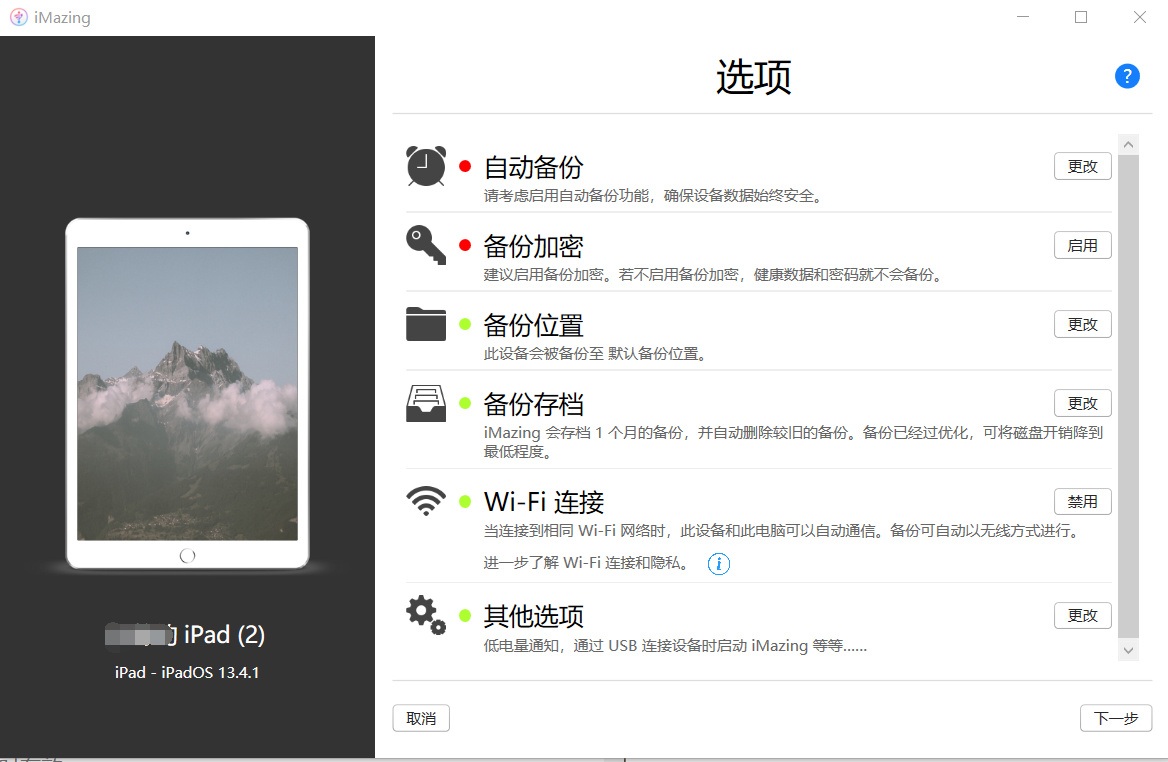
图1:自动备份设置
单击自动备份,软件界面如图2所示。
在箭头①处,大家可以对备份的频率进行设置。此处建议选择每天都备份,能尽可能的保证信息被完整备份。
箭头②可以选择备份时间的区间,大家可以将时间选择在夜间,这样能保证白日里的WiFi网络使用不受到备份的影响。
箭头③可以限制设备在电池电量不足时停止备份。使用iMazing进行后台传输时也会耗费一定电量,设置后可以在电量不足时停止备份以减少设备耗电。
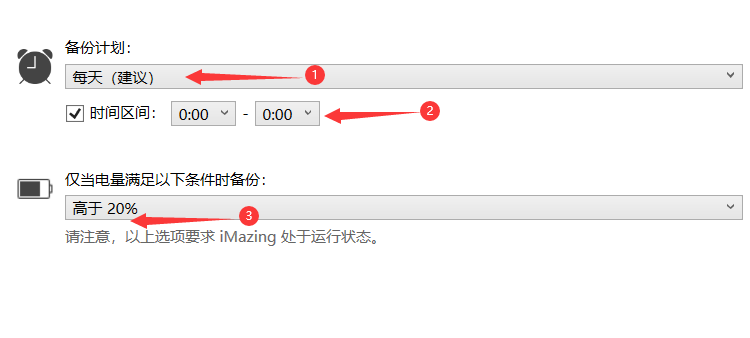
图2:自动备份
备份密码能对该设备以后所有的备份内容进行加密,大大提高了备份的安全性。大家如图3所示设置一个自己熟悉的密码即可。
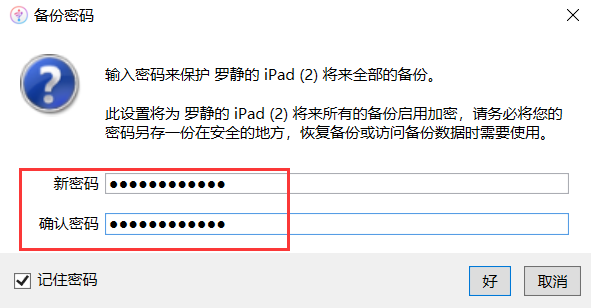
图3:设置备份密码
在此处大家可以对内容的存放位置进行修改,如图4所示。
单击添加备份位置,即可添加大家的目标位置,大家可以选择外部或网络硬盘驱动器来进行储备,这样既能节约磁盘空间,也能方便备份内容随身携带。
同时,大家对备份的备份位置按钮双击,即可弹出备份文件所在的文件夹。
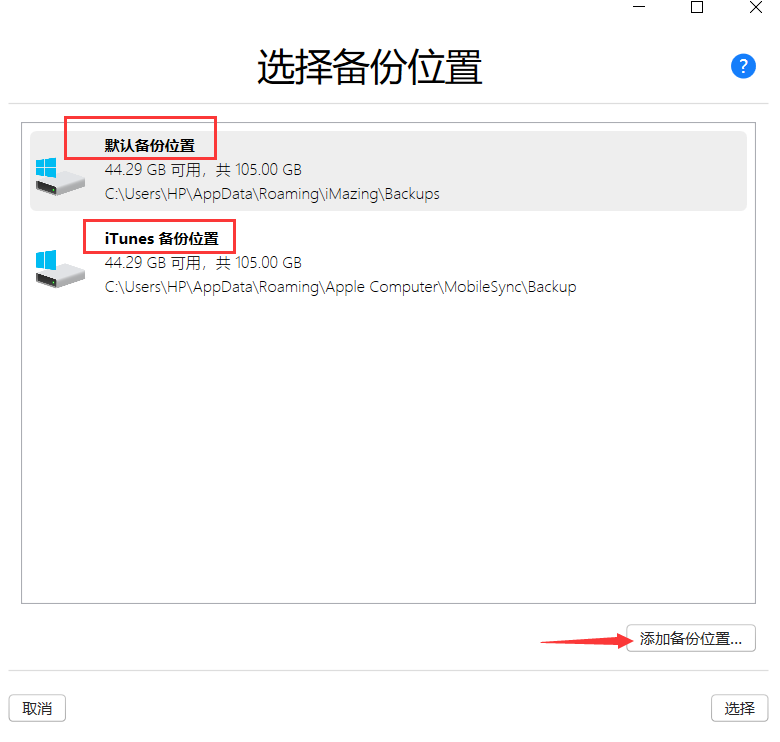
图4:备份位置设置
备份存档——即软件对备份文件进行存档,以避免其被磁盘覆盖,从而更加保证文件的安全性。大家可以自行选择是否开启备份存档。
为避免存档积累太多,可以设定定期清除存档,清除的时间间隔也可以根据大家的需求自行决定。
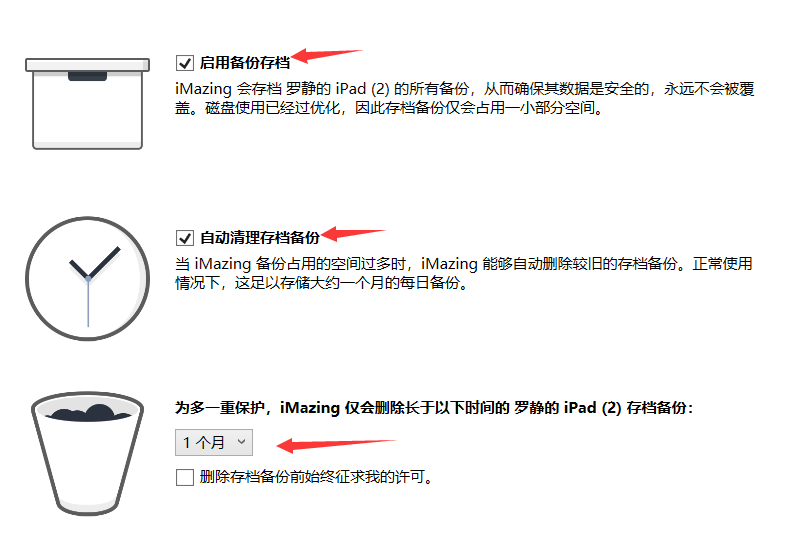
图5:备份存档
5.WiFi连接
单击可以禁止设备在WiFi连接的状态下自动备份

图6:WiFi连接
6.其他选项
低电量通知——当电量低于大家预设的低电量时,iMazing会进行通知。
通过USB连接时启动iMazing——选择当数据线连接时,是否开启iMazing。
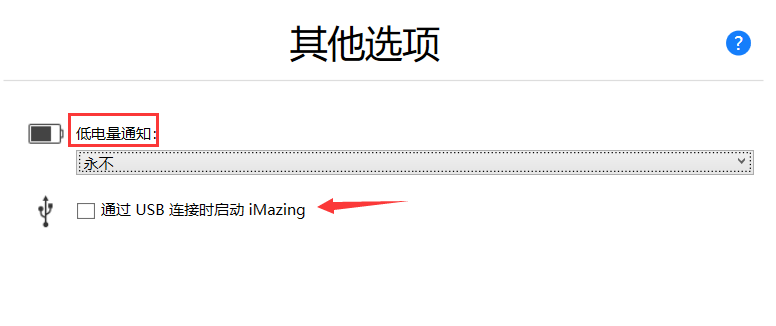
图7:其他选项
以上六项就是iMazing关于自动备份时的所有自定义设置。大家可以在时间,位置等一系列方面进行自定义,以打造一个符合自己需求的iOS设备管理器。更多使用技巧,请访问iMazing中文网站。
展开阅读全文
︾